Solución. Pdf no abre en Windows 10
Los archivos PDF se han convertido en una parte esencial de nuestro día a día tanto como estudiantes como profesionales por su versatilidad, portabilidad y seguridad. Por ello, es toda una complicación cuando descubrimos que un Pdf no abre en Windows 10, ya que corremos el riesgo de perder esa valiosa información que tanto necesitamos.
El PDF, acrónimo para Portable Document File, se ha convertido en un estándar de la industria para el manejo de toda clase de información por su compatibilidad con toda clase de dispositivos de escritorio y móviles. Pero quizás muchas veces te has encontrado haciendo click una y otra vez en un pdf y este simplemente no responde. No te preocupes, acá te mostraremos las distantes soluciones.
Soluciones si tu Pdf no abre en Windows 10
Antes de empezar, debemos definir las posibles causas que originen que tu Pdf no abre en Windows 10, sobretodo cuando utilizamos el Adobe Acrobat Reader que es el programa más popular para gestionar estos archivos y es el que ha dado mayores problemas para los usuarios de Windows 10.
Entre las causas más comunes que podemos encontrar es una problema de la actualización del Adobe Acrobat que genera un conflicto con el sistema operativo e impide su correcto funcionamiento. Otro problema puede ser que el archivo pdf este corrupto o sea sospechoso de tener virus y por ende no se pueda abrir de manera correcta.
Por lado, tenemos como causa es que haya un error interno en el Acrobat Reader que impida que abra algún archivo concreto. Por última tenemos como razón por la que Pdf no abre en Windows 10 puede ser que el archivo no fue creado con un programa de Adobe y por lo tanto se genere alguna incompatibilidad. Sea cual sea la razón, acá te damos las mejores soluciones para arreglar este molesto problema.
Lee También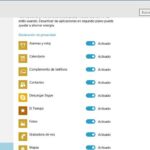 Cómo Corregir Exceso De Procesos En Segundo Plano En Windows 10
Cómo Corregir Exceso De Procesos En Segundo Plano En Windows 10Deshabilitar modo protegido al iniciar Adobe Acrobat Reader
El Modo Protegido está activado de manera predeterminada en el Windows 10 como una forma de proteger al sistema operativo de archivos corruptos u otras amenazas que pueda surgir al hacer uso de este popular programa.
Esto puede ser la razón de que Pdf no abre en Windows 10 ya que el modo protegido además de impedir que los archivos corruptos puedan abrir algún ejecutable o escribir en el registro de Windows, puede afectar a nuestros archivos pdf personales e impedir que abran.
Para solucionar este inconveniente debemos deshabilitar el mode protegido del Adobe Acrobat Reader siguiendo estos sencillos pasos:
- Abre el Acrobat Reader
- Ve a la pestaña Editar
- Ve a Preferencias
- Busca Mejoras de Seguridad
- Desactiva la opción de modo protegido
- Cierra y vuelve a abrir la aplicación
Luego de esto intenta abrir nuevamente tu archivo pdf y este debería abrir con normalidad, con la salvedad que ahora el Acrobat Reader no tiene esa capa extra de seguridad para proteger al equipo, por lo que debes estar seguro del origen de los archivos que vas a utilizar.
Reparar o actualizar la instalación del Adobe Acrobat Reader
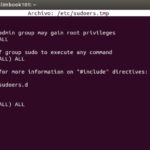 Cuáles Son Las Alternativas Del Comando Sudo En Windows
Cuáles Son Las Alternativas Del Comando Sudo En WindowsSi aun persiste el problema del Pdf no abre en Windows 10, quizás sea un problema interno del programa o un error en la instalación del mismo que te esté impidiendo archivos tus archivos con normalidad. Por ello, debemos aprovechar la opción que te ofrece la misma Adobe para reparar la instalación y así solucionar y otros problemas que se estén generando.
También el problema de Pdf no abre en Windows 10 se pueda estar generando por no tener la última versión actualizada del programa, lo que se deriva en una compatibilidad del mismo con los archivos pdf creados en las últimas versiones. Por ello, también es recomendable investigar si disponemos de la última actualización del programa y, en caso negativo, actualizarlo.
Para reparar la instalación del Adobe Acrobat Reader sigue estas instrucciones:
- Abre Acrobat Reader
- Escoge la opción Ayuda
- En esta buscamos, localizamos la opción de Reparar instalación de
- Esperamos que se ejecute el proceso y reiniciamos el equipo
En cambio, si prefieres optar por la actualización del programa, debes seguir estos pasos:
- Abre Acrobat Reader
- Escoge la opción Ayuda
- Ve a Buscar Actualizaciones
- Haz click en Actualizar
- Reinicia la computadora
Cualquiera de estos dos pasos nos deben garantizar que el Adobe Acrobat Reader funcione correctamente y ya no se te presente el inconveniente de que tu Pdf no abre en Windows 10.
Reparar pdf dañado
En ocasiones no es el programa el que ocasione que tu Pdf no abre en Windows 10, sino que es el propio archivo que está dañado y por ello le es imposible al Adobe Acrobat Reader ejecutarlo. Los archivos pdf se pueden dañar por diversas razones como un problema al momento de cargarlo o descargarlo, alguna falla con el sistema operativo o el dispositivo de almacenamiento.
Sin importar la causa que haya provocado que el pdf esté dañado, hay algunas soluciones que podemos ejecutar para salvar la valiosa información que este contiene. Lo primero es buscar si tenemos versiones anteriores o backups del archivo y poder reemplazar el archivo dañado con esta versión o pedirle a remitente que nos envíe nuevamente el archivo.
Si no contamos con esto, la mejor opción es ejecutar herramientas online de reparación de pdf, las cuáles se encargan de procesar nuestro archivo y reparar los sectores defectuosos del mismo para intentar rescatar la mayor información posible y permitir que el Acrobat Reader pueda abrirlo.
Entre las herramientas online de reparación de pdf podemos contar con ILovepdf y PdfRecoveryToolBox que además cuenta cuando una versión descargable. Ambas aplicaciones tienen un alto porcentaje de éxito y pueden ser muy útiles si queremos devolver nuestro pdf a la vida.
Un aparte en esta sección es cuando los archivos pdf no fueron creados o guardados con el Acrobat Reader y esta sea la razón que genere la incompatibilidad entre ambos, ya que el programa tiene altos estándares para la utilización de los archivos pdf. En ese caso, puede probar intentar abrirlo en una versión anterior del Adobe Acrobat Reader que sí te lo permita.
Probar otros lectores pdf
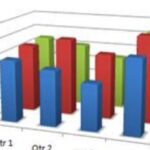 Cómo Crear Un Gráfico 3D En Excel
Cómo Crear Un Gráfico 3D En ExcelSi ninguna de las soluciones anteriores aún no te permiten abrir tu archivo pdf, aunque quedan esperanzas ya que afortunadamente hay alternativas en el mercado al Adobe Acrobat Reader los cuáles te pueden salvar de alguna eventualidad con algún archivo.
Si bien Adobe es la líder del mercado y quien ha marcado los estándares en cuanto a la utilización de los archivos pdf, los competidores como PDF Expert y PDF Element han demostrado ser una opción basaste válida a la hora de requerir una herramienta para abrir y gestionar archivos pdf.
Por lo tanto, no dudes en probar estar alternativas si aún presentar problemas para abrir tu pc.
Si quieres conocer otros artículos parecidos a Solución. Pdf no abre en Windows 10 puedes visitar la categoría Informática.

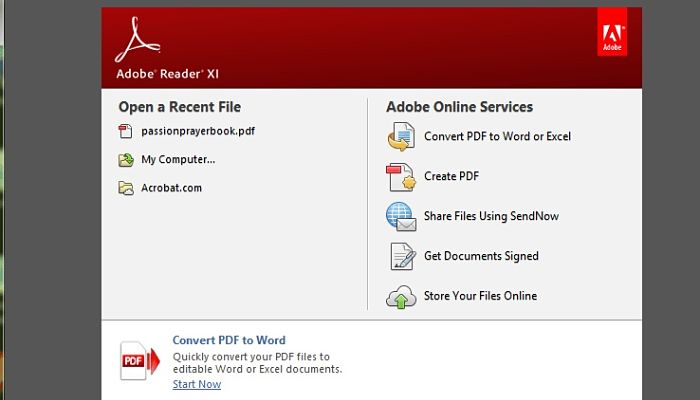
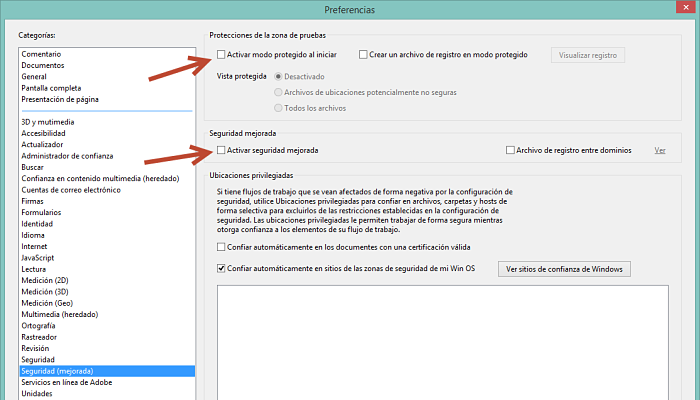
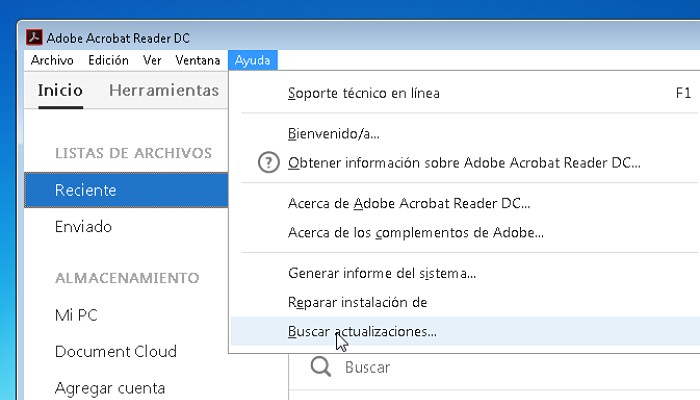
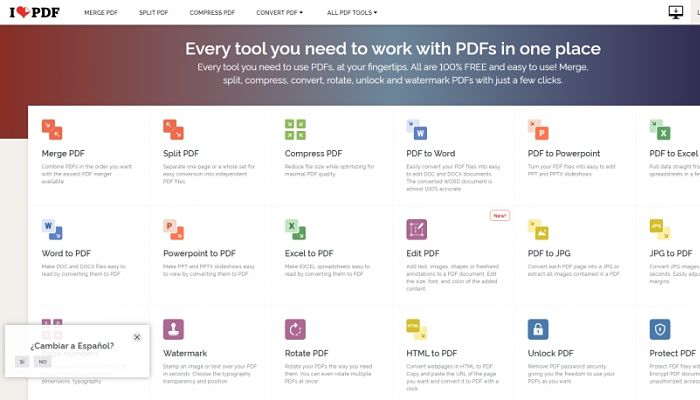

TE PUEDE INTERESAR